फ़ाइल साझाकरण (सांबा) को कैसे सक्षम करें और उबंटू लिनक्स में कार्यसमूह सेट करें -
विंडोज(Windows) कंप्यूटर और डिवाइस नेटवर्क शेयरों का उपयोग करके फाइलों और फ़ोल्डरों को आपस में जोड़ सकते हैं और साझा कर सकते हैं। हालाँकि, यदि आप अपने कुछ कंप्यूटरों पर भी उबंटू लिनक्स का उपयोग करते हैं, तो उनके और (Ubuntu Linux)विंडोज(Windows) के बीच नेटवर्क साझा करना सीधा नहीं है। अपने Ubuntu Linux कंप्यूटर को Windows कंप्यूटर से कनेक्ट करने और फ़ाइलों और फ़ोल्डरों को साझा करने के लिए, आपको सेटिंग्स की एक श्रृंखला बनाने की आवश्यकता है। पहला सांबा(Samba) प्रोटोकॉल का उपयोग करके फ़ाइल साझाकरण को सक्षम करना है। आपको अपने उबंटू लिनक्स पीसी(Ubuntu Linux PCs) द्वारा उपयोग किए जाने वाले कार्यसमूह को भी बदलना होगाताकि आपके सभी कंप्यूटर एक ही कार्यसमूह के हों। इस ट्यूटोरियल में, हम प्रदर्शित करेंगे कि फाइल शेयरिंग को कैसे सक्षम किया जाए और फिर उबंटू पीसी पर वर्कग्रुप को कैसे कॉन्फ़िगर और बदला जाए:
नोट:(NOTE:) हमने इस लेख को Ubuntu 20.04 LTS का उपयोग करके बनाया है ।
उबंटू लिनक्स(Ubuntu Linux) में फ़ाइल साझाकरण ( सांबा स्थापित करें) को कैसे सक्षम करें(Samba)
साझा सेवा या सांबा (Samba)उबंटू लिनक्स(Ubuntu Linux) में डिफ़ॉल्ट रूप से स्थापित नहीं है । सांबा(Samba) की स्थापना प्रक्रिया जटिलता में भिन्न होती है, जो आपके द्वारा उपयोग की जाने वाली विधि पर निर्भर करती है। सांबा(Samba) को स्थापित करने का सबसे आसान और सबसे सरल तरीका यहां दिया गया है :
सबसे पहले अपने कीबोर्ड पर CTRL + ALT + T को एक साथ दबा कर टर्मिनल(Terminal) को ओपन करें ।

उबंटू लिनक्स में टर्मिनल
टर्मिनल(Terminal) विंडो में, यह कमांड चलाएँ: sudo apt update(sudo apt update) । यह आदेश आपके उबंटू पीसी पर कॉन्फ़िगर किए गए सभी स्रोतों से पैकेज जानकारी डाउनलोड करता है। दूसरे शब्दों में, यह सॉफ्टवेयर पैकेजों के अद्यतन संस्करणों या उनकी निर्भरता के बारे में इंटरनेट से डेटा डाउनलोड करता है। इस आदेश को चलाने के बाद, आपको अपना उपयोगकर्ता पासवर्ड दर्ज करने के लिए कहा जा सकता है।

उबंटू लिनक्स(Ubuntu Linux) में सुडो एपीटी अपडेट चलाना
इसके बाद, कमांड चलाएँ sudo apt install samba । यह कमांड उबंटू लिनक्स को आपके कंप्यूटर पर चलने के लिए (Ubuntu Linux)सांबा(Samba) - शेयरिंग सर्विस - के लिए आवश्यक सभी सॉफ्टवेयर पैकेज डाउनलोड और इंस्टॉल करने के लिए कहता है। कमांड के अपना काम करने के लिए प्रतीक्षा करें(Wait) और, यदि आपको यह पुष्टि करने के लिए कहा जाता है कि आप एक निश्चित पैकेज स्थापित करना चाहते हैं, तो Y (हां)(Y (Yes)) दर्ज करके और अपने कीबोर्ड पर एंटर(Enter) दबाकर स्वीकार करें।

उबंटू लिनक्स(Ubuntu Linux) में सुडो एपीटी इंस्टॉल सांबा चलाना
एक बार इंस्टॉलेशन हो जाने के बाद, सांबा को आपके (Samba)उबंटू लिनक्स(Ubuntu Linux) मशीन पर चलना चाहिए । हालाँकि, यह सुनिश्चित करने के लिए कि सब कुछ ठीक है, आप इस ट्यूटोरियल के अगले भाग पर जाने से पहले अपने पीसी को पुनरारंभ करना चाह सकते हैं।
उबंटू लिनक्स(Ubuntu Linux) कंप्यूटर पर फ़ोल्डर कैसे साझा करें
सांबा(Samba) के चलने के बाद , आप आसानी से फ़ोल्डर साझा कर सकते हैं। ऐसा करने के लिए, पहले फ़ाइलें(Files) खोलें ।
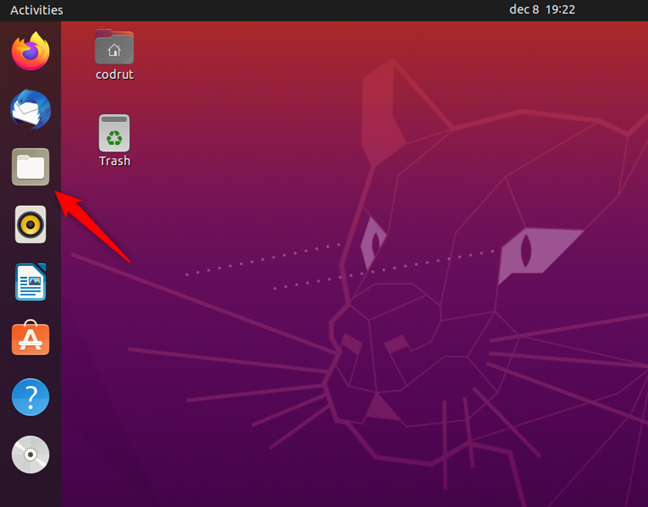
उबंटू लिनक्स में फाइलें खोलना
इसके बाद, उस फ़ोल्डर पर जाएं जिसे आप नेटवर्क पर साझा करना चाहते हैं और एक प्रासंगिक मेनू खोलने के लिए उस पर राइट-क्लिक करें। मेनू पर, गुण(Properties) चुनें ।
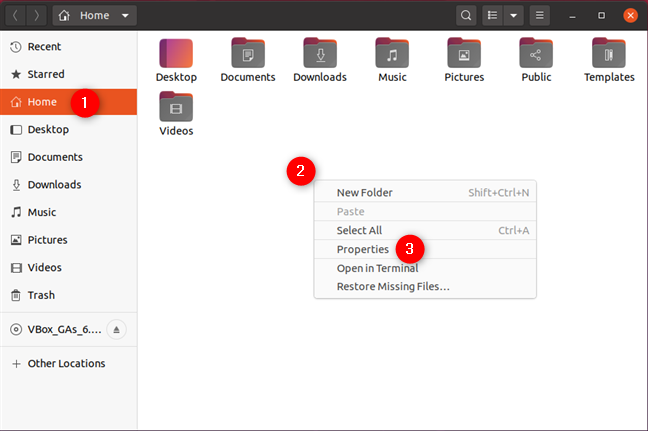
उबंटू लिनक्स(Ubuntu Linux) में एक फ़ोल्डर के उद्घाटन गुण
गुण(Properties) विंडो में, स्थानीय नेटवर्क शेयर का चयन करें और (Local Network Share)"इस फ़ोल्डर को साझा करें"(“Share this folder.”) नामक सेटिंग की जांच करें।

इस फोल्डर को लोकल नेटवर्क शेयर में शेयर करें(Local Network Share)
शेयर नाम(Share name) बदलें और यदि आप चाहें तो एक टिप्पणी जोड़ें। (Comment)फिर, "अन्य लोगों को इस फ़ोल्डर में फ़ाइलों को बनाने और हटाने की अनुमति दें"(“Allow others to create and delete files in this folder”) और "अतिथि पहुंच (उपयोगकर्ता खाते के बिना लोगों के लिए"(“Guest access (for people without a user account”) सेटिंग्स ) का चयन या चयन रद्द करें, इसके अनुसार आप अन्य नेटवर्क उपयोगकर्ताओं को अपने साझा फ़ोल्डर तक पहुंच कैसे देना चाहते हैं।

कॉन्फ़िगर करना कि उबंटू लिनक्स(Ubuntu Linux) में फ़ोल्डर कैसे साझा किया जाता है
जब हो जाए, तो उस फ़ोल्डर को अपने नेटवर्क के साथ साझा करना शुरू करने के लिए क्रिएट शेयर बटन पर क्लिक करें, जिसमें सभी (Create Share)विंडोज(Windows) कंप्यूटर और उससे जुड़े डिवाइस शामिल हैं।
उबंटू वर्कग्रुप कैसे सेट करें
ज्यादातर मामलों में, आपको कार्यसमूह का नाम बदलने की आवश्यकता नहीं है, क्योंकि डिफ़ॉल्ट रूप से, Ubuntu , Windows और Mac OS सभी का कार्यसमूह नाम समान है, जो वास्तव में WORKGROUP है । हालांकि, अगर आपको इसे बदलना है, तो अगले चरणों का पालन करें।
एक टर्मिनल(Terminal) विंडो ( CTRL + ALT + T) खोलें , और निम्न कमांड चलाएँ: sudo gedit /etc/samba/smb.conf । फिर, एंटर दबाएं(Enter) । यदि आपने पहले इस सत्र में टर्मिनल का उपयोग नहीं किया है, तो (Terminal)उबंटू(Ubuntu) को आपको अपना उपयोगकर्ता खाता पासवर्ड टाइप करने के लिए कहना चाहिए।

उबंटू लिनक्स(Ubuntu Linux) में sudo gedit /etc/samba/smb.conf चल रहा है
इसके बाद, सांबा कॉन्फ़िगरेशन फ़ाइल एक (Samba configuration file)gedit विंडो में खुलती है । यदि आवश्यक हो, तब तक नीचे स्क्रॉल करें, जब तक कि आपको (Scroll)वैश्विक सेटिंग्स(Global Settings) अनुभाग में कार्यसमूह पंक्ति न मिल जाए।

उबंटू कार्यसमूह सेटिंग
उस कार्यसमूह के नाम से मिलान करने के लिए Ubuntu कार्यसमूह(workgroup) मान बदलें, जिसमें आप अपना Ubuntu कंप्यूटर जोड़ना चाहते हैं । फिर, सहेजें पर क्लिक करें और यह सुनिश्चित करने के लिए (Save)उबंटू(Ubuntu) को पुनरारंभ करें कि नई सेटिंग्स लागू हैं।
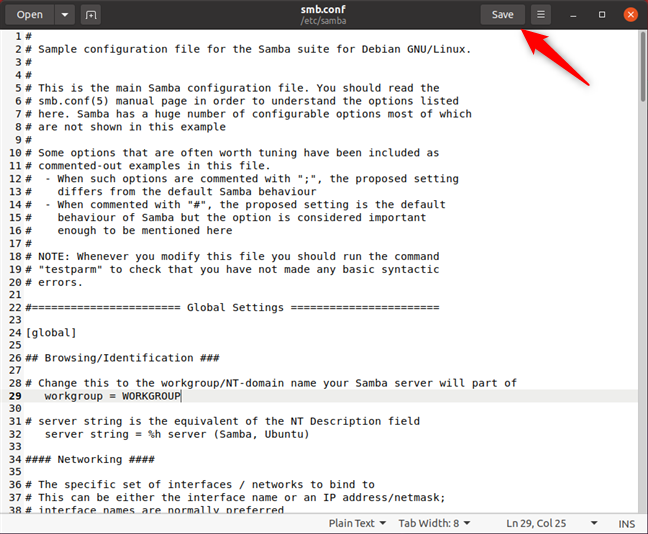
(Save)Ubuntu कार्यसमूह परिवर्तन लागू करने के लिए सहेजें
नोट:(NOTE:) यदि आपके पास एक नेटवर्क है जिसमें विंडोज कंप्यूटर शामिल हैं, तो आपको यह सुनिश्चित करने की आवश्यकता है कि कार्यसमूह आपके (Windows)उबंटू(Ubuntu) कंप्यूटरों की तरह ही सेट है । ऐसा करें यदि आप चाहते हैं कि आपके उबंटू (Ubuntu) पीसी(PCs) आपके विंडोज(Windows) वर्कग्रुप में शामिल हों। यह कैसे करना है, यह जानने के लिए इस ट्यूटोरियल को देखें: विंडोज 10 वर्कग्रुप और इसे कैसे बदलें( The Windows 10 workgroup and how to change it) ।
क्या आप (Are)उबंटू(Ubuntu) और विंडोज(Windows) के बीच फोल्डर साझा कर रहे हैं ?
आप उबंटू(Ubuntu) (या किसी भी लिनक्स(Linux) पीसी) में साझा करने को सक्षम कर सकते हैं और एक ही नेटवर्क पर दिखाई देने के लिए विंडोज(Windows) वर्कग्रुप में शामिल होने के लिए इसे कॉन्फ़िगर कर सकते हैं और फाइल, फ़ोल्डर्स और प्रिंटर साझा कर सकते हैं। यदि आप स्थानीय नेटवर्क पर अन्य पीसी स्थापित करने या लिनक्स(Linux) और विंडोज(Windows) के बीच नेटवर्किंग सुविधाओं का उपयोग करने के बारे में अधिक जानना चाहते हैं , तो नीचे सूचीबद्ध लेख देखें।
Related posts
Mac OS X और Ubuntu Linux के साथ साझा करने के लिए Windows 7 और Windows 8 सेट करें
उबंटू में फ़ोल्डर कैसे साझा करें और उन्हें विंडोज 7 से एक्सेस करें
उबंटू में माउंट विंडोज 7 साझा विभाजन और फ़ोल्डर
उबंटू से विंडोज शेयर्ड प्रिंटर को कैसे एक्सेस करें
उबंटू से विंडोज 7 शेयर्ड फोल्डर्स को कैसे एक्सेस करें
अपने ASUS वाई-फाई राउटर पर दुर्भावनापूर्ण साइटों को कैसे ब्लॉक करें -
WPS के माध्यम से विंडोज 8.1 डिवाइस को वायरलेस नेटवर्क से कैसे कनेक्ट करें
अपने टीपी-लिंक वाई-फाई 6 राउटर पर डीडीएनएस को कैसे सक्षम और कॉन्फ़िगर करें
विंडोज 11 हॉटस्पॉट कैसे बनाएं -
डीएचसीपी क्या है? यह कैसे काम करता है?
अपने टीपी-लिंक वाई-फाई 6 राउटर को वीपीएन सर्वर के रूप में सेट करें -
अपने टीपी-लिंक वाई-फाई 6 राउटर पर आईपीवी 6 कैसे सक्षम करें -
विंडोज 11 में छिपे हुए वाई-फाई नेटवर्क से जुड़ने के 3 तरीके -
विंडोज़ में उन्नत नेटवर्क साझाकरण सेटिंग्स को कैसे अनुकूलित करें
टीपी-लिंक वाई-फाई 6 राउटर पर फर्मवेयर अपडेट करने के 2 तरीके -
अपने ASUS राउटर में कैसे लॉगिन करें: चार तरीके जो काम करते हैं -
विंडोज 10 हॉटस्पॉट कैसे बनाएं: आप सभी को पता होना चाहिए
अपने टीपी-लिंक वाई-फाई 6 राउटर पर डीएनएस सेटिंग्स को कैसे खोजें और बदलें -
विंडोज 7 में वायरलेस नेटवर्क से कनेक्शन प्रबंधित करने के लिए गीक टिप्स
विंडोज 7 में सक्रिय नेटवर्क कनेक्शन का नाम कैसे बदलें
